Причины неисправности роутера
Wi-Fi интернет «плотным кольцом» окружает нашу повседневную жизнь: он присутствует во многих офисах, магазинах, различных кафешках и конечно же, как же дома без Wi-Fi. Этому способствует огромный выбор маршрутизаторов и их небольшая цена. Любой желающий может без проблем купить роутер и наслаждаться Wi-Fi интернетом в любой точке своей квартиры.
Чем больше маршрутизаторов, тем больше и проблем с ними связанных. Через какое-то время безупречной работы устройства, вдруг раз и пропал интернет, сразу встает вопрос – почему не работает роутер. Вот и хотелось бы поговорить о проблемах, которые появляются неожиданно.
Все проблемы в работе роутера можно разделить на две категории: программные неполадки («слетела прошивка», проблемы в работе вашей ОС и др.) и аппаратные проблемы (поломки самого «железа» маршрутизатора). Давайте рассмотрим самые распространенные проблемы, которые могут произойти с роутером.
Отсутствие реакции на включение к электросети
Вы подключаете ваш роутер в электросеть, а в ответ тишина: ни один индикатор не загорается, ни чего не мигает. Все очень плохо, по-видимому, ваш маршрутизатор полностью вышел из строя.
Что делать?
Для начала посмотрите на кнопку выключения питания, бывает от непроизвольного нажатия, она выключается.
Если она включена, то проверьте блок питания. В основном блок питания «сгорает» намного чаще, чем сам роутер. Работоспособность блока питания, можно проверить специальным прибором (например «тестером»), или если вы в этом не разбираетесь, то методом подключения заведомо исправного блока (можно взять у товарища или соседей).
Если же ваш роутер так и «не ожил», то посмотрите в гарантийный талон, вдруг он еще на гарантии. А если нет, то такой роутер лучше выкинуть в мусорку и купить новый, т.к. не факт, что после ремонта он будет работать нормально и долго, а у нового будет новая гарантия.
Из-за чего это происходит?
Бывают разные причины: производственный брак, проблемы с напряжением в сети, гроза, излишняя влажность в помещении и др. Если хотите, то можете подключить ваш маршрутизатор через отдельный стабилизатор напряжения. Можно просто выключать его, уходя из дома или при приближении грозы.
Нет раздачи Wi-Fi
Если вдруг ваш роутер «отказывается» раздавать Wi-Fi интернет: статус интернет без доступа к нему, не подключаются устройства к роутеру, подключение есть, но интернета нет и др., то не стоит спешить списывать ваш маршрутизатор на утиль.
Вначале следует выяснить, а точно проблема в работе самого роутера или может быть проблемы в подключаемом устройстве. Поэтому попробуйте подключить какое-нибудь другое устройство. Если оно работает, то проблема не в роутере, если нет, то разбираемся дальше.
Самое главное в этом деле, это отсутствие спешки. Не лезьте сразу в настройки роутера с желанием, что-то там поменять. Воспользуйтесь советами приведенными ниже.
Советы по решению проблем с роутером
- Попробуйте перезагрузить роутер и компьютер.
- Свяжитесь с провайдером, возможно проблемы с их стороны.
- Спросите у провайдера проплачен ли интернет и включен ли к нему доступ.
- Осмотрите ваши кабеля и соединения. Бывает, просто штекер интернет отошел из своего интерфейса. Если есть возможность, осмотрите кабель за пределами квартиры, вдруг он поврежден.
- Осмотрите корпус маршрутизатора, может там имеются какие-то кнопочки, которые вдруг «самостоятельно» нажались. К примеру: кнопка отключения сети Wi-Fi. Если она нажата, то ваша сеть Wi-Fi будет не доступна.
- Проверьте настройки роутера и убедитесь, что они «не слетели». Если это произошло, то интернет работать не будет. Обратите внимание на меню WAN, там, где прописаны настройки вашего провайдера, если появились ошибки, то исправьте их.
- Попытайтесь поменять канал работы Wi-Fi. Иногда бывает. что все вокруг (соседи сверху, снизу и по-бокам), настроили свои роутеру на такой же канал как и у вас и тогда роутер может дать сбой.
При открытии сразу нескольких сайтов, отключается интернет
Бывают проблемы с роутером и такого характера: открываете в браузере сразу несколько сайтов, они грузятся, а интернет отключается – компьютер выдает статус без доступа к интернету. Если открывается по одному сайту, то проблем нет.
В это время работа других устройств подключенных к роутеру стабильна. Перезагружаете роутер, опять все нормально, интернет есть, пока опять не загрузить несколько сайтов одновременно.
Решение проблемы
Проблема оказалась достаточно банальной. При попытке открыть одновременно несколько сайтов ваш маршрутизатор распознавал запросы от подключенного устройства как DoS атаку и блокировал его. При перезагрузке, блокировка автоматически исчезает, до следующей попытки открыть несколько сайтов одновременно.
Практически в каждом роутере присутствует защита от DoS атак и не всегда бывает, что она работает корректно. Поэтому ее можно просто отключить.
Отключение DoS защиты
К примеру, возьмем роутер TP-Link:
- Заходим в настройки.
- Переходим в меню Security – Advanced Security.
- В пункте DoS Protection выставляем значение Disable.
- Сохраняем настройки.
Самое главное, при совершении любых действий с роутером не забывать производить перезагрузку устройства. Иначе ваши действия просто не вступят в силу.




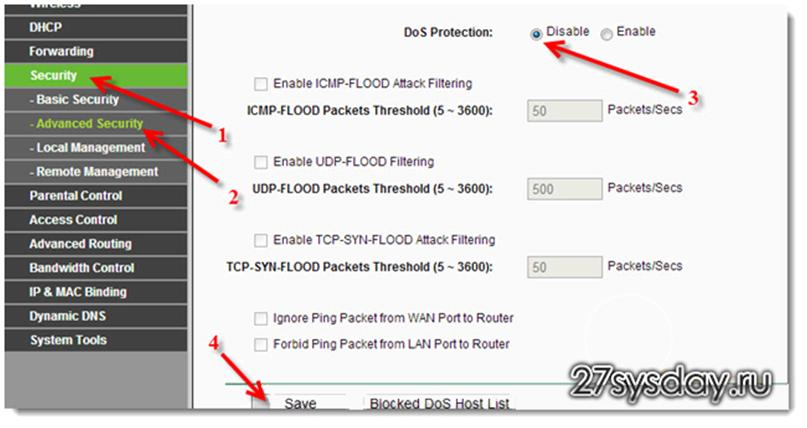



Спасибо,очень тактично,полезная статья!
Большое спасибо! Даже я, чайник чайником, и то всё поняла. Теперь я знаю, что мне делать. Статья весьма проста и доходчива.
Всегда пожалуйста =)